籃球盃賽紀錄

小編的朋友最近要舉辦大學系隊的老人盃盃賽,考量到紙本紀錄容易遺失且數據統整不易,特地請小編幫他建立了簡單的數據資料庫,方便主辦單位紀錄及計算數據,並開放給參賽隊伍瀏覽。
「盃賽數據資料庫」是一個完全免費且公開的資料庫,雖然沒有註冊帳號的使用者也能使用,但是因為沒有帳號的關係,系統也沒辦法判斷您的身分,因此下次再回來會看不到自己之前新增的球員名單和盃賽數據,因此仍建議註冊帳號使用唷!
另外,這個資料庫因為有權限的設定,大家只能看到自己新增的資料。所以如果想要分享給隊友瀏覽,建議還是將該表單建立在自己申請的資料庫中。
如果有需要將這組表單建立在自己的資料庫中,歡迎與rex@ragic.com聯繫!
步驟1–建立隊伍名單
在各隊伍報名後,主辦單位可以將隊伍資訊輸入至「隊伍名單」表單中,進入表單之後直接按左上紅色的+新增來建立一筆新的資料,接著就輸入球員的基本資料。在這個頁面只限制姓名為必填欄位,其他相關資訊就看您的使用需求決定是否要填寫囉!
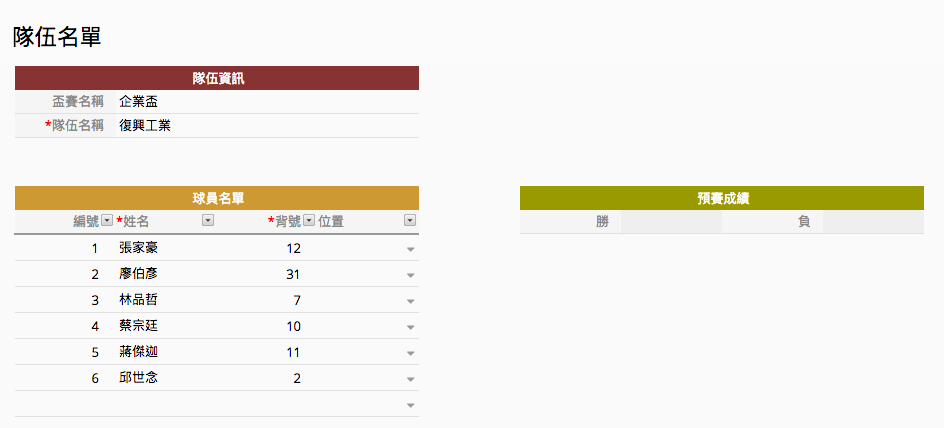
另外,如果隊伍數量太多手動輸入有困難,也可以考慮使用匯入的方式輸入資料!
大家可能會發現「預賽成績」、「比賽成績 - 主場」、「比賽成績 - 客場」的表格顯示灰色且無法填寫,那是因為這些欄位是自動計算的唷!後續的步驟會再回來檢視這些欄位。
步驟2–編輯球員基本資料
當建立好隊伍名單以後進入「球員名單」,就會看到Ragic依據步驟1輸入的隊伍名單自動生成的球員名單了。
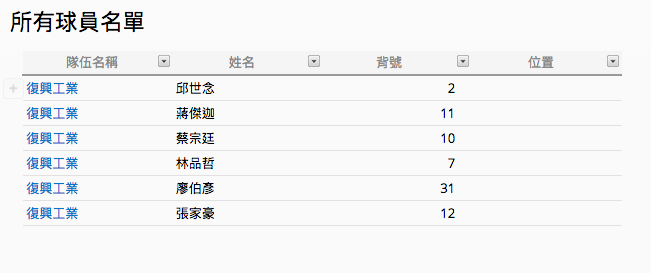
點擊資料會進入該球員的詳細資料頁面,這邊小編根據朋友的報名表新增了一些常用欄位,因為沒有設定為必填欄位,大家可以斟酌使用。
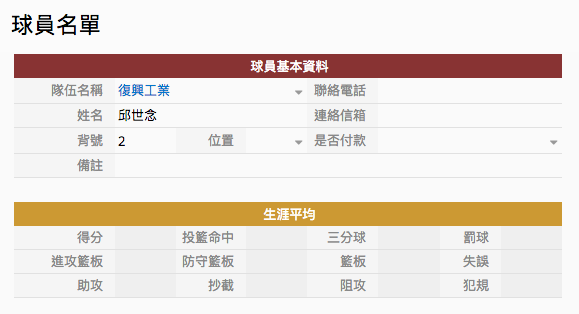
同樣下方的「生涯平均」以及「歷次比賽數據」為自動計算欄位,所以大家是無法修改的唷!
步驟3–輸入比賽紀錄表
在這張表單,同樣先點左上紅色的+新增來建立新資料,上方為比賽的基本資訊,下方則是各球員的詳細數據。
在主場隊伍以及客場隊伍的部分,可以直接從已經建立的隊伍名單中選取,省去手動輸入的麻煩。如果有其他照片或是影片紀錄,也可以將網址放在連結欄位,方便使用者直接查看。
在比賽數據的球員欄位,為了後續統整數據,必須要選擇正確的主客場以及球員名稱,就可以自由輸入資料囉!和其他表單一樣,因為不確定各主辦單位是怎麼進行數據紀錄,因此這些欄位都沒有設為必填數值。
輸入好的範例:
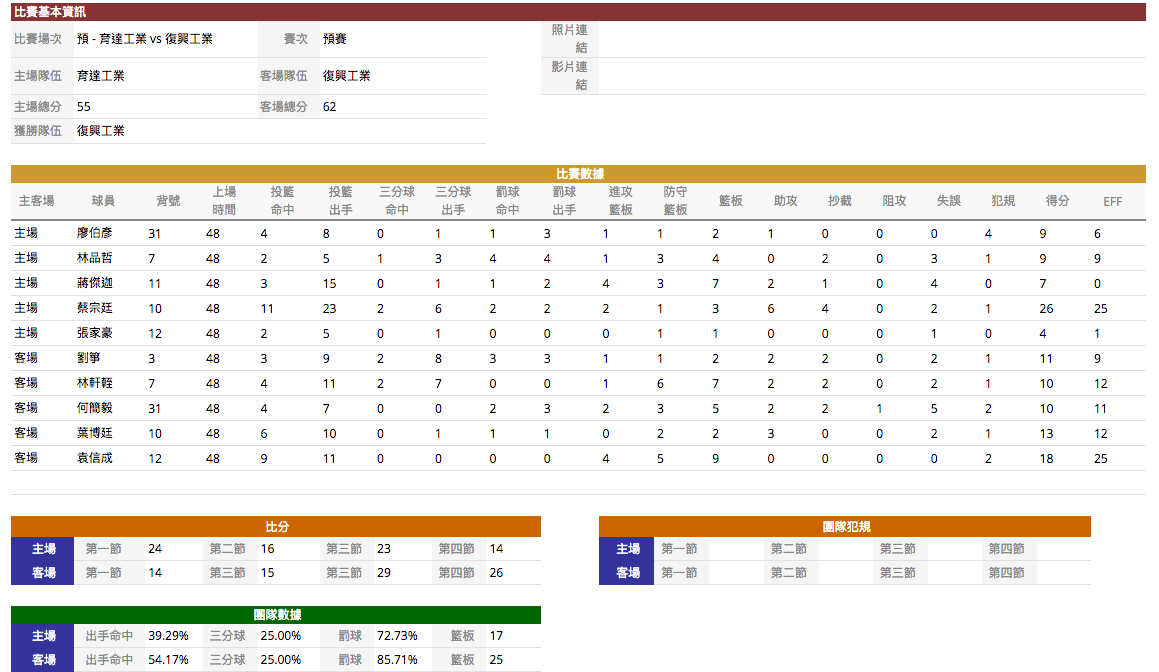
步驟4–隊伍出賽成績以及球員生涯數據
當比賽數據都輸入後,您可以再回到先前建立的「隊伍名單」以及「球員名單」,就可以看到自動更新的「生涯數據」以及「歷次比賽紀錄」囉!
「隊伍名單」依據主客場成績分開紀錄,並統計該隊伍在預賽中的戰績。
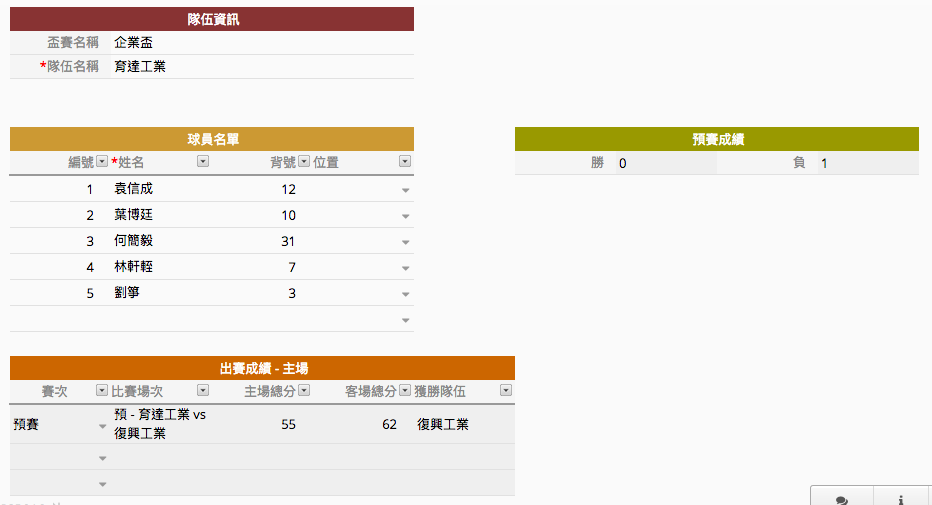
「球員名單」則包含該球員歷次比賽數據以及生涯平均。
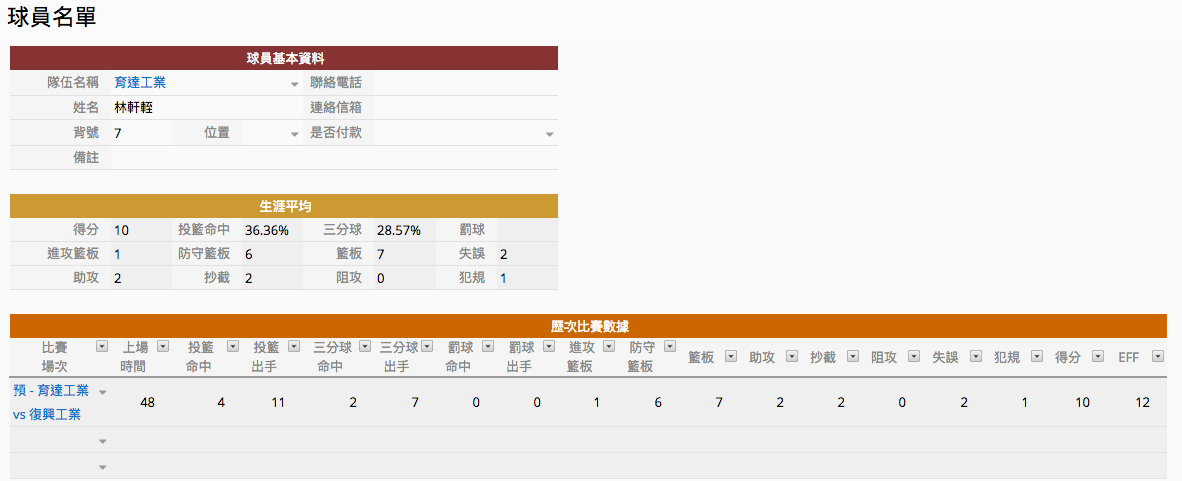
透過以上簡單的步驟,主辦單位就可以輕鬆保存資料並分享給參賽隊伍唷!馬上試用!
歡迎分享給親朋好友喔!
如果想在自己的資料庫設計這組表單,請寄信到rex@ragic.com



